Heim >Mobiles Tutorial >Android Telefon >Installationsanleitung für einen neu gekauften WLAN-Router (einfache und leicht verständliche Einrichtungsschritte)
Installationsanleitung für einen neu gekauften WLAN-Router (einfache und leicht verständliche Einrichtungsschritte)
- WBOYWBOYWBOYWBOYWBOYWBOYWBOYWBOYWBOYWBOYWBOYWBOYWBnach vorne
- 2024-05-09 14:20:281359Durchsuche
WLAN-Router-Installationsanleitung WLAN ist zu einem integralen Bestandteil des modernen Lebens geworden und es ist von entscheidender Bedeutung, einen geeigneten WLAN-Router auszuwählen und ihn richtig zu installieren. Der PHP-Editor Apple stellt Ihnen diese ausführliche Anleitung zur Verfügung, die Ihnen dabei hilft, ganz einfach ein stabiles und schnelles Heimnetzwerk aufzubauen. In diesem Handbuch wird das Installations-Tutorial des neu erworbenen WLAN-Routers ausführlich vorgestellt, einschließlich Standortauswahl, Verbindung, Konfiguration und Sicherheitseinstellungen usw., damit Sie WLAN optimal nutzen und ein reibungsloses Netzwerkerlebnis genießen können.

1: Vorbereitung: Überprüfen Sie die Unversehrtheit der Ausrüstung
Stellen Sie zunächst sicher, dass der von Ihnen gekaufte WLAN-Router sämtliches Zubehör enthält, und prüfen Sie, ob die Ausrüstung intakt ist, bevor Sie mit der Installation beginnen. Netzwerkkabel und anderes Zubehör sind vollständig und nicht beschädigt. Stellen Sie sicher, dass der Router und das Netzteil intakt sind.
Zweitens: Wählen Sie einen geeigneten Standort: Signalabdeckung und Hindernisse.
Als Nächstes müssen Sie einen geeigneten Standort für die Platzierung des WLAN-Routers auswählen, nachdem Sie die Integrität des Geräts bestätigt haben. Es wird empfohlen, einen offenen Raum zu wählen, der weit entfernt von der Quelle elektromagnetischer Störungen und so nah wie möglich am Einsatzort des Geräts liegt. Dabei ist die Signalabdeckung und die Beeinträchtigung des Signals durch Hindernisse zu berücksichtigen.

Drei: An die Stromversorgung anschließen und einschalten: Stellen Sie sicher, dass das Gerät normal startet
und stecken Sie das andere Ende in die Stromschnittstelle des Routers und das Netzteil des WLAN-Routers in die Steckdose. Warten Sie, bis das Gerät normal startet, stellen Sie sicher, dass die Verbindung stabil ist, und drücken Sie dann die Umschalttaste. Die Kontrollleuchte blinkt einige Sekunden lang und leuchtet dann normalerweise dauerhaft.
Viertens: Verbindung mit einem Breitbandnetzwerk herstellen: Verwenden Sie ein Netzwerkkabel oder eine drahtlose Methode.
Die meisten WLAN-Router unterstützen die Verbindung mit einem Breitbandnetzwerk über ein Netzwerkkabel oder eine drahtlose Methode. Stecken Sie das andere Ende in die Netzwerkkabelschnittstelle des Breitbandanbieters. Wenn Sie sich für die Netzwerkkabelmethode entscheiden, stecken Sie ein Ende des Netzwerkkabels in den WAN-Port des Routers. Wenn Sie den Wireless-Modus wählen, müssen Sie zunächst die Verwaltungsschnittstelle des Routers aufrufen, um den Namen und das Passwort für das drahtlose Netzwerk festzulegen.
Fünf: WLAN-Konto und Passwort festlegen:
Geben Sie die Router-Verwaltungsoberfläche ein, um WLAN-Konto und Passwort festzulegen, nachdem Sie erfolgreich eine Verbindung zum Breitbandnetzwerk hergestellt haben. Es wird empfohlen, ein sicheres Passwort zu wählen, um die Netzwerksicherheit zu gewährleisten und das Passwort regelmäßig zu ändern, um zu verhindern, dass andere es stehlen.
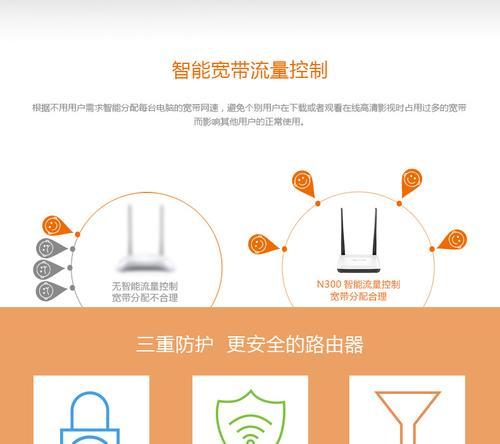
Sechs: Legen Sie den Netzwerknamen und das Passwort fest: einfach und leicht zu merken, sicher und zuverlässig
Sie können zusätzlich zum WLAN-Konto und Passwort auch einen Netzwerknamen (SSID) und ein Passwort festlegen. Halten Sie Ihre Auswahl einfach und leicht zu merken. Der Netzwerkname ist der Name, der zur Identifizierung Ihres drahtlosen Netzwerks verwendet wird. Durch das Festlegen eines Passworts können Sie verhindern, dass Unbefugte eine Verbindung zu Ihrem WLAN-Netzwerk herstellen.
Sieben: Passen Sie die Signalfrequenz und den Kanal an:
Dadurch verringert sich die Netzwerkgeschwindigkeit und die Standardsignalfrequenz und der Standardkanal des Routers können andere Geräte stören. Sie können die Signalfrequenz und Kanäle anpassen, um die Netzwerkleistung in der Router-Verwaltungsoberfläche zu optimieren. Es wird empfohlen, Frequenzen und Kanäle mit weniger Störungen zu wählen.
Acht: Schalten Sie die Firewall und die MAC-Adressfilterung ein:
Sie können die Firewall-Funktion in der Router-Verwaltungsoberfläche aktivieren und die MAC-Adressfilterung einrichten, um die Netzwerksicherheit weiter zu verbessern. Durch die MAC-Adressfilterung kann die Verbindung nur bestimmter Geräte mit Ihrem WLAN-Netzwerk eingeschränkt werden, und die Firewall kann potenzielle Netzwerkangriffe überwachen und blockieren.
Neunten: Heimnetzwerk und Gastmodus einrichten:
Sie können die Heimnetzwerkfunktion verwenden, um eine nahtlose Umschaltung zu erreichen und die WLAN-Abdeckung zu erweitern, wenn Sie zu Hause mehrere WLAN-Router haben. Um Gästen den Zugang zum Internet zu erleichtern, können Sie auch den Gastmodus aktivieren und ein Gast-WLAN-Konto und ein Passwort festlegen.
Zehn: Überprüfen Sie den Verbindungsstatus des Geräts:
Starten Sie den Router neu, nachdem Sie alle Einstellungen vorgenommen haben, und überprüfen Sie den Verbindungsstatus des Geräts. Um sicherzustellen, dass alle Einstellungen wirksam sind und normal auf das Netzwerk zugegriffen werden kann, versuchen Computer und andere Geräte, eine Verbindung zu WLAN herzustellen und über das Mobiltelefon einen Netzwerkgeschwindigkeitstest durchzuführen.
Elf: Netzwerkeinstellungen optimieren: QoS und Portzuordnung
Sie können die Netzwerkeinstellungen weiter optimieren, wenn Sie höhere Anforderungen an das Netzwerk haben. Durch die Portzuordnung können flexiblere Netzwerkanwendungen erreicht und durch die Einstellung von QoS (Quality of Service) eine bessere Netzwerkleistung und -stabilität bereitgestellt werden.
Zwölf: Firmware-Upgrade: Behalten Sie die neuesten Funktionen und Sicherheit des Geräts bei
Die Firmware-Version des WLAN-Routers wird ebenfalls mit der kontinuierlichen Weiterentwicklung der Technologie aktualisiert. Um die Leistung und Zuverlässigkeit des Geräts zu verbessern, überprüfen und aktualisieren Sie regelmäßig die Firmware, um die neuesten Funktionsverbesserungen und Sicherheitspatches zu erhalten.
Dreizehn: Lösung häufiger Probleme:
Kein Zugriff auf das Internet usw. Es können einige häufige Probleme auftreten, z. B. eine instabile Netzwerkverbindung und die Verwendung eines WLAN-Routers. Sie können versuchen, den Router neu zu starten, einen Werksreset durchzuführen oder um Hilfe zu bitten.
Vierzehn: Sicherheit und Datenschutz: Achten Sie auf den Verlust persönlicher Daten
Achten Sie auch auf die Sicherheit und den Schutz der Privatsphäre persönlicher Daten und genießen Sie gleichzeitig den Komfort eines WLAN-Netzwerks. Es kann das Risiko des Verlusts persönlicher Daten minimieren, Verschlüsselungsprotokolle und andere Maßnahmen verwenden, um die Übertragung sensibler Informationen in öffentlichen Netzwerken zu vermeiden, und WLAN-Passwörter regelmäßig aktualisieren.
Fünfzehn:
Sie können schnell ein stabiles Heimnetzwerk einrichten und ein schnelles und reibungsloses Interneterlebnis genießen, indem Sie diesem Tutorial zur korrekten Installation und Einstellung des WLAN-Routers folgen. Um die Netzwerkleistung und -sicherheit aufrechtzuerhalten, denken Sie daran, den Verbindungsstatus des Geräts regelmäßig zu überprüfen und Firmware-Upgrades durchzuführen. Setzen Sie das Problem zurück oder lösen Sie es. Bei Netzwerkproblemen können Sie gleichzeitig versuchen, den Router neu zu starten. Achten Sie bei der Nutzung des Internets auf die Sicherheit und den Schutz personenbezogener Daten.
Das obige ist der detaillierte Inhalt vonInstallationsanleitung für einen neu gekauften WLAN-Router (einfache und leicht verständliche Einrichtungsschritte). Für weitere Informationen folgen Sie bitte anderen verwandten Artikeln auf der PHP chinesischen Website!
In Verbindung stehende Artikel
Mehr sehen- Kleine Lösung für das Netzwerkproblem des Roten Kreuzes
- So lösen Sie das Win7-Netzwerkproblem, bei dem keine Verbindung zum Internet hergestellt werden kann
- So lösen Sie das Problem, dass ein Computer über IPv6 keine Verbindung zum Netzwerk herstellen kann
- Installations- und Benutzerhandbuch für einen neuen Router (Schneller Einstieg mit einem neuen Router)

